Chỉnh sửa lỗi mắt đỏ trong ảnh bằng Photoscape trên PC thay cho Photoshop là cách mà các nhiếp ảnh gia hay sử dụng hiện nay. Không cầu kỳ như Photoshop, dùng Photoscape, bạn dễ dàng loại bỏ lỗi mắt đỏ trên ảnh do chụp thiếu sáng. Vậy cách sửa lỗi mắt đỏ trên ảnh có giống với Photoshop? Nội dung trong bài sẽ cho bạn biết điều đó.
Với công cụ "phù thủy về ảnh" Photoshop thì sửa lỗi mắt đỏ cũng rất dễ dàng, chúng tôi cũng đã có hướng dẫn sửa lỗi mắt đỏ bằng Photoshop nhưng không phải ai cũng cài sẵn Photoshop trên máy, đặc biệt Photoshop lại không phải là phần mềm miễn phí vì vậy nếu cách đơn giản là dùng PhotoScape để sửa lỗi này.

PhotoScape là công cụ biên tập và chỉnh sửa ảnh miến phí, đơn giản và dễ sử dụng. Không chỉ vậy, phần mềm chỉnh sửa ảnh còn hỗ trợ bạn cách sửa lỗi mắt đỏ, một lỗi thường gặp nếu như chụp ảnh với đèn Flash. Lỗi này sẽ làm bức ảnh mất đi vẻ tự nhiên và trông không được đẹp. Bài viết sau đây sẽ hướng dẫn bạn cách sửa lỗi này vô cùng đơn giản dễ dàng với công cụ chỉnh sửa PhotoScape.
Hướng dẫn sửa lỗi mắt đỏ trong PhotoScape
Tùy vào hệ điều hành đang sử dụng, tải PhotoScape
- Dành cho người dùng Windows: Download PhotoScape
- Dành cho người dùng Mac: PhotoScape cho Mac
- Dành cho người dùng iPhone: PhotoScape cho iPhone
Bước 1: Tiến hành cài PhotoScape -> Mở phần mềm PhotoScape. Tiếp theo nhấn vô phần Editor trong Menu tab.
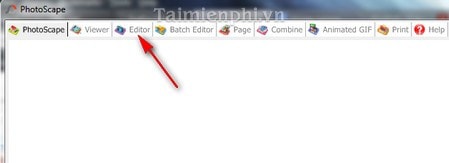
Bước 2: Cửa sổ Editor hiện ra, Sau đó chọn bức ảnh mà mình mong muốn
Sau đó, bạn nhấn vào mục Tools
Tiếp theo, nhấn vô dòng Red Eyes Corecttion như trong hình vẽ.

Bước 3: Để chỉnh sửa lỗi mắt đỏ thì di chuột lên bức ảnh, giữ chuột trái khoanh vùng mắt bị đổ rồi nhả chuột ra.

Sau đó, vùng mắt đỏ sẽ biết mất như trong hình ảnh. Tiếp theo nhấn Save để hoàn thành quá trình thay đổi.

Bằng cách này, bạn có thể sửa lỗi mắt đỏ một cách dễ dàng đơn giản.
Như đã nói ở trên, PhotoScape không chỉ chỉnh sửa lỗi ảnh bị đỏ mắt, phần mềm này còn được tích hợp nhiều tính năng khác như chỉnh sửa ảnh, thay đổi độ sáng tối, kích cỡ, định dạng ảnh và nhiều tính năng khác. Các bạn có thể dễ dàng tạo ảnh động bằng PhotoScape cũng như nhiều thủ thuật khác nữa
https://thuthuat.taimienphi.vn/photoscape-sua-loi-mat-do-trong-anh-183n.aspx
Ngoài ra, các bạn có thể sửa lỗi mắt đỏ bằng IrfanView đã được Taimienphi.vn giới thiệu trong các bài viết trước đây. IrfanView thực chất là phần mềm hỗ trợ xem ảnh trên windows kèm theo là một số tính năng chỉnh sửa hình ảnh hữu ích cho người dùng.